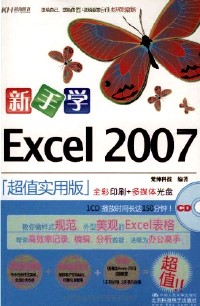简介
excel 2007是一款功能强大的表格制作软件,可以创建工作表和工作簿,实现数据的输入、编辑、分析和输出,插入图形、图表,制作动态报表等,被广泛应用于公司文秘、行政管理、财务审计、市场销售和办公管理等多个领域,是一门实用性很强的职业技能。.
本书兼顾实用和易学两个特性,在分析知识点时,采用了大量常见问题作为示例,读者可以灵活套用、应对实际工作;详细的步骤演示,确保读者能掌握操作技法。..
本书共分12章。第1章介绍microsoft office软件的安装与卸载、excel 2007的新增功能等。第2章介绍数据的输入与编辑,内容包括一般数据的输入、数据的复制与移动,以及利用自动填充功能输入有规律的数据等。第3章~第4章介绍了工作表、工作簿和单元格的基本操作,包括工作表、工作簿的插入、删除、复制等操作,还介绍了单元格的格式设置,条件格式和套用表格样式的应用。第5章介绍了图形的插入与设置,内容包括图形的绘制、smartart图形和图片的插入与格式设置。第6章介绍了公式与函数的应用,内容包括常用函数的应用,如财务、统计等函数。第7章~第8章介绍了图表与数据透视表、数据透视图的创建与格式设置,内容包括图表的创建与图表格式的设置、数据透视表与数据透视图的创建与设置等。第9章~第10章介绍了数据的分析,内容包括数据的排序、筛选、分类汇总,还介绍了如何利用数据分析工具进行数据分析。第11章介绍了数据的输出,包括工作表页面设置、打印效果预览及打印设置等。第12章介绍了excel与外部对象的协作,内容包括如何在excel中导入文本文件、网站、access等数据,还介绍了如何将excel数据导入到word、powerpoint和access程序中去。 ...
目录
第1章 初识excel 2007 .1
1.1 excel 2007新增功能 2
1.2 excel 2007的安装与卸载 4
1.2.1 安装excel 2007 4
1.2.2 卸载excel 2007 6
1.3 excel 2007的启动与退出 8
1.3.1 启动excel 2007 8
1.3.2 退出excel 2007 9
1.4 excel 2007的工作界面 10
1.4.1 对excel 2007工作界面的整体介绍 10
1.4.2 “文件”菜单 11
1.4.3 快速访问工具栏 12
1.4.4 功能区 14
1.4.5 状态栏与显示模式 14
1.5 excel 2007的基本操作 15
1.5.1 创建excel 2007工作簿 15
1.5.2 保存excel 2007工作簿 16
1.5.3 打开excel 2007工作簿 16
1.5.4 保护excel 2007工作簿 17
1.5.5 共享工作簿 20
.第2章 输入与编辑数据 22
2.1 输入数据 23
2.1.1 输入通常数据 23
2.1.2 同时输入多个数据 24
2.1.3 输入特殊数据 25
2.2 删除和更改数据 26
2.2.1 删除数据 26
2.2.2 更改单元格中的数据 27
2.3 复制与移动数据 28
2.3.1 使用命令复制与移动数据 28
2.3.2 使用拖动法复制与移动数据 31
2.4 自动填充数据 32
2.4.1 使用“填充”命令填充序列 32
2.4.2 使用拖动法填充有规律的数据 34
2.4.3 自定义填充序列 35
2.5 查找与替换数据 36
2.5.1 查找数据 36
2.5.2 替换数据 37
2.6 使用批注 39
2.6.1 添加批注 39
2.6.2 修改批注 40
2.6.3 显示与隐藏批注 41
2.6.4 删除批注 42
第3章 管理工作表与工作簿 43
3.1 插入工作表 44
3.2 删除工作表 44
3.3 移动或复制工作表 45
3.3.1 利用拖动法移动或复制工作表 45
3.3.2 通过快捷菜单命令移动或复制工作表 46
3.4 重命名工作表 48
3.5 保护工作表 49
3.5.1 设置保护工作表 49
3.5.2 设置允许用户编辑区域 50
3.6 管理工作簿窗口 52
3.6.1 工作簿显示视图方式 52
3.6.2 拆分和取消拆分窗口 53
3.6.3 冻结窗格 56
3.7 查看窗口 57
3.7.1 同时查看多个工作簿窗口 57
3.7.2 调整工作表的显示比例 59
3.8 隐藏与显示工作簿中的元素 60
3.8.1 隐藏与显示工作簿 60
3.8.2 隐藏与显示工作表 61
3.8.3 隐藏与显示行或列 63
第4章 美化工作表 66
4.1 设置单元格格式 67
4.1.1 设置单元格的字体格式 67
4.1.2 设置单元格的对齐方式 69
4.1.3 设置单元格的数字显示格式 70
4.1.4 设置单元格的边框与底纹 72
4.2 单元格样式 77
4.2.1 快速应用单元格样式 77
4.2.2 修改样式 78
4.2.3 自定义单元格样式 79
4.3 条件格式 81
4.3.1 利用条件格式形象化表现数据 81
4.3.2 条件格式化 82
4.3.3 项目选择规则 84
4.3.4 新建规则 85
4.3.5 删除规则 86
4.4 套用表格格式 88
4.4.1 应用预定义表样式 88
4.4.2 自定义表样式 89
第5章 插入与编辑图形 92
5.1 绘制图形 93
5.1.1 绘制基本图形 93
5.1.2 编辑图形 95
5.1.3 编辑图形形状 96
5.1.4 设置图形的排列方式 98
5.2 使用图片 100
5.2.1 插入图片 100
5.2.2 设置图片对象格式 102
5.3 使用smartart图形 104
5.3.1 插入smartart图形 104
5.3.2 设置图形的布局与快速样式应用 106
5.3.3 设置smartart图形格式 108
5.4 使用文本框 110
5.4.1 插入文本框 110
5.4.2 设置文本框格式 111
5.5 使用艺术字 114
5.5.1 插入艺术字 114
5.5.2 设置艺术字格式 115
5.6 插入符号 116
5.6.1 插入带圈符号 116
5.6.2 插入特殊符号 118
第6章 公式与函数 ..120
6.1 公式的使用 121
6.1.1 公式的基本元素 121
6.1.2 运算符的种类及优先级 121
6.1.3 输入与编辑公式 124
6.1.4 复制公式 126
6.1.5 隐藏与显示公式 128
6.2 公式的审核 129
6.2.1 公式返回的错误值 129
6.2.2 检查错误 129
6.2.3 追踪单元格 131
6.3 单元格的引用 133
6.3.1 绝对引用 133
6.3.2 相对引用 134
6.3.3 混合引用 134
6.4 插入函数 135
6.5 名称的定义 138
6.5.1 定义名称 138
6.5.2 利用名称管理器编辑名称 139
6.6 常用统计函数的应用 140
6.6.1 count()函数的应用 140
6.6.2 countif()函数的应用 141
6.6.3 rank()函数的应用 143
6.7 常用财务函数的应用 145
6.7.1 贷款偿还额函数pmt() 145
6.7.2 ppmt()和ipmt()函数的应用 146
6.8 自定义函数的应用 149
第7章 图表的应用 151
7.1 图表的种类 152
7.2 创建图表 153
7.2.1 根据数据创建图表 153
7.2.2 根据图表模板创建图表 154
7.3 编辑图表 156
7.3.1 更改图表类型 156
7.3.2 移动图表位置 158
7.3.3 修改图表源数据 159
7.4 设置图表格式 161
7.4.1 应用图表布局或样式设置图表 161
7.4.2 手动设置数据系列的格式 163
7.4.3 手动设置图表区和绘图区的格式 165
7.4.4 手动设置图表标签布局与格式 167
7.4.5 手动设置图表坐标轴格式 170
7.4.6 手动设置网格线格式 171
7.5 图表分析 173
7.5.1 添加趋势线 173
7.5.2 添加折线 175
7.5.3 添加误差线 175
7.5.4 添加涨/跌柱线 177
第8章 数据透视表与数据透视图 179
8.1 数据透视表术语 180
8.2 创建数据透视表 180
8.3 设置数据透视表选项 181
8.3.1 为数据透视表添加字段 181
8.3.2 修改汇总方式 183
8.3.3 筛选数据透视表中的数据 185
8.3.4 更新数据透视表数据 187
8.3.5 对数据透视表中的项进行组合 189
8.4 美化数据透视表 192
8.5 创建与美化数据透视图 193
8.5.1 创建数据透视图 193
8.5.2 设计数据透视图 194
8.5.3 美化数据透视图 196
8.5.4 数据透视图筛选 199
第9章 数据的查找与汇总 201
9.1 排序 202
9.1.1 简单排序 202
9.1.2 高级排序 202
9.1.3 自定义排序 204
9.2 数据筛选 205
9.2.1 自动筛选 205
9.2.2 自定义筛选 207
9.2.3 高级筛选 209
9.3 分类汇总 211
9.3.1 创建分类汇总 211
9.3.2 显示与隐藏分类汇总明细 214
9.3.3 删除分类汇总 215
9.3.4 分组显示数据 216
第10章 数据分析工具的应用 219
10.1 分列数据 220
10.2 删除重复项 222
10.3 数据有效性 223
10.3.1 设置数据有效性 223
10.3.2 圈释无效数据 225
10.4 合并计算 226
10.4.1 按分类合并计算 226
10.4.2 按位置合并计算 229
10.5 模拟运算表 230
10.5.1 单变量模拟运算表 230
10.5.2 双变量模拟运算表 232
10.5.3 单变量求解 234
10.6 规划求解 235
10.6.1 建立规划求解模型 235
10.6.2 规划求解过程 237
10.6.3 规划求解结果报告 239
10.7 方案分析 240
10.7.1 创建方案 240
10.7.2 利用方案管理器编辑方案 242
第11章 页面设置与打印 245
11.1 添加页眉与页脚 246
11.1.1 插入页眉和页脚 246
11.1.2 快速应用页眉和页脚样式 248
11.1.3 制作水印效果 250
11.2 设置页面 252
11.2.1 设置页边距 252
11.2.2 设置纸张方向 253
11.2.3 设置纸张大小 254
11.2.4 设置打印区域 255
11.2.5 设置分页符 256
11.2.6 设置打印标题 257
11.3 预览打印效果 258
11.4 打印工作表 260
11.5 一次打印多个工作簿 261
11.6 打印图表 262
12.1 插入现有对象 265
12.1.1 插入并编辑对象 265
12.1.2 插入现有连接 267
12.2 导入数据 269
12.2.1 导入文本数据 269
12.2.2 导入网站 270
12.2.3 导入access数据 272
12.3 与其他office程序协作 273
12.3.1 与word的协作 273
12.3.2 与powerpoint的协作 275
12.3.3 与access的协作 ...276
1.1 excel 2007新增功能 2
1.2 excel 2007的安装与卸载 4
1.2.1 安装excel 2007 4
1.2.2 卸载excel 2007 6
1.3 excel 2007的启动与退出 8
1.3.1 启动excel 2007 8
1.3.2 退出excel 2007 9
1.4 excel 2007的工作界面 10
1.4.1 对excel 2007工作界面的整体介绍 10
1.4.2 “文件”菜单 11
1.4.3 快速访问工具栏 12
1.4.4 功能区 14
1.4.5 状态栏与显示模式 14
1.5 excel 2007的基本操作 15
1.5.1 创建excel 2007工作簿 15
1.5.2 保存excel 2007工作簿 16
1.5.3 打开excel 2007工作簿 16
1.5.4 保护excel 2007工作簿 17
1.5.5 共享工作簿 20
.第2章 输入与编辑数据 22
2.1 输入数据 23
2.1.1 输入通常数据 23
2.1.2 同时输入多个数据 24
2.1.3 输入特殊数据 25
2.2 删除和更改数据 26
2.2.1 删除数据 26
2.2.2 更改单元格中的数据 27
2.3 复制与移动数据 28
2.3.1 使用命令复制与移动数据 28
2.3.2 使用拖动法复制与移动数据 31
2.4 自动填充数据 32
2.4.1 使用“填充”命令填充序列 32
2.4.2 使用拖动法填充有规律的数据 34
2.4.3 自定义填充序列 35
2.5 查找与替换数据 36
2.5.1 查找数据 36
2.5.2 替换数据 37
2.6 使用批注 39
2.6.1 添加批注 39
2.6.2 修改批注 40
2.6.3 显示与隐藏批注 41
2.6.4 删除批注 42
第3章 管理工作表与工作簿 43
3.1 插入工作表 44
3.2 删除工作表 44
3.3 移动或复制工作表 45
3.3.1 利用拖动法移动或复制工作表 45
3.3.2 通过快捷菜单命令移动或复制工作表 46
3.4 重命名工作表 48
3.5 保护工作表 49
3.5.1 设置保护工作表 49
3.5.2 设置允许用户编辑区域 50
3.6 管理工作簿窗口 52
3.6.1 工作簿显示视图方式 52
3.6.2 拆分和取消拆分窗口 53
3.6.3 冻结窗格 56
3.7 查看窗口 57
3.7.1 同时查看多个工作簿窗口 57
3.7.2 调整工作表的显示比例 59
3.8 隐藏与显示工作簿中的元素 60
3.8.1 隐藏与显示工作簿 60
3.8.2 隐藏与显示工作表 61
3.8.3 隐藏与显示行或列 63
第4章 美化工作表 66
4.1 设置单元格格式 67
4.1.1 设置单元格的字体格式 67
4.1.2 设置单元格的对齐方式 69
4.1.3 设置单元格的数字显示格式 70
4.1.4 设置单元格的边框与底纹 72
4.2 单元格样式 77
4.2.1 快速应用单元格样式 77
4.2.2 修改样式 78
4.2.3 自定义单元格样式 79
4.3 条件格式 81
4.3.1 利用条件格式形象化表现数据 81
4.3.2 条件格式化 82
4.3.3 项目选择规则 84
4.3.4 新建规则 85
4.3.5 删除规则 86
4.4 套用表格格式 88
4.4.1 应用预定义表样式 88
4.4.2 自定义表样式 89
第5章 插入与编辑图形 92
5.1 绘制图形 93
5.1.1 绘制基本图形 93
5.1.2 编辑图形 95
5.1.3 编辑图形形状 96
5.1.4 设置图形的排列方式 98
5.2 使用图片 100
5.2.1 插入图片 100
5.2.2 设置图片对象格式 102
5.3 使用smartart图形 104
5.3.1 插入smartart图形 104
5.3.2 设置图形的布局与快速样式应用 106
5.3.3 设置smartart图形格式 108
5.4 使用文本框 110
5.4.1 插入文本框 110
5.4.2 设置文本框格式 111
5.5 使用艺术字 114
5.5.1 插入艺术字 114
5.5.2 设置艺术字格式 115
5.6 插入符号 116
5.6.1 插入带圈符号 116
5.6.2 插入特殊符号 118
第6章 公式与函数 ..120
6.1 公式的使用 121
6.1.1 公式的基本元素 121
6.1.2 运算符的种类及优先级 121
6.1.3 输入与编辑公式 124
6.1.4 复制公式 126
6.1.5 隐藏与显示公式 128
6.2 公式的审核 129
6.2.1 公式返回的错误值 129
6.2.2 检查错误 129
6.2.3 追踪单元格 131
6.3 单元格的引用 133
6.3.1 绝对引用 133
6.3.2 相对引用 134
6.3.3 混合引用 134
6.4 插入函数 135
6.5 名称的定义 138
6.5.1 定义名称 138
6.5.2 利用名称管理器编辑名称 139
6.6 常用统计函数的应用 140
6.6.1 count()函数的应用 140
6.6.2 countif()函数的应用 141
6.6.3 rank()函数的应用 143
6.7 常用财务函数的应用 145
6.7.1 贷款偿还额函数pmt() 145
6.7.2 ppmt()和ipmt()函数的应用 146
6.8 自定义函数的应用 149
第7章 图表的应用 151
7.1 图表的种类 152
7.2 创建图表 153
7.2.1 根据数据创建图表 153
7.2.2 根据图表模板创建图表 154
7.3 编辑图表 156
7.3.1 更改图表类型 156
7.3.2 移动图表位置 158
7.3.3 修改图表源数据 159
7.4 设置图表格式 161
7.4.1 应用图表布局或样式设置图表 161
7.4.2 手动设置数据系列的格式 163
7.4.3 手动设置图表区和绘图区的格式 165
7.4.4 手动设置图表标签布局与格式 167
7.4.5 手动设置图表坐标轴格式 170
7.4.6 手动设置网格线格式 171
7.5 图表分析 173
7.5.1 添加趋势线 173
7.5.2 添加折线 175
7.5.3 添加误差线 175
7.5.4 添加涨/跌柱线 177
第8章 数据透视表与数据透视图 179
8.1 数据透视表术语 180
8.2 创建数据透视表 180
8.3 设置数据透视表选项 181
8.3.1 为数据透视表添加字段 181
8.3.2 修改汇总方式 183
8.3.3 筛选数据透视表中的数据 185
8.3.4 更新数据透视表数据 187
8.3.5 对数据透视表中的项进行组合 189
8.4 美化数据透视表 192
8.5 创建与美化数据透视图 193
8.5.1 创建数据透视图 193
8.5.2 设计数据透视图 194
8.5.3 美化数据透视图 196
8.5.4 数据透视图筛选 199
第9章 数据的查找与汇总 201
9.1 排序 202
9.1.1 简单排序 202
9.1.2 高级排序 202
9.1.3 自定义排序 204
9.2 数据筛选 205
9.2.1 自动筛选 205
9.2.2 自定义筛选 207
9.2.3 高级筛选 209
9.3 分类汇总 211
9.3.1 创建分类汇总 211
9.3.2 显示与隐藏分类汇总明细 214
9.3.3 删除分类汇总 215
9.3.4 分组显示数据 216
第10章 数据分析工具的应用 219
10.1 分列数据 220
10.2 删除重复项 222
10.3 数据有效性 223
10.3.1 设置数据有效性 223
10.3.2 圈释无效数据 225
10.4 合并计算 226
10.4.1 按分类合并计算 226
10.4.2 按位置合并计算 229
10.5 模拟运算表 230
10.5.1 单变量模拟运算表 230
10.5.2 双变量模拟运算表 232
10.5.3 单变量求解 234
10.6 规划求解 235
10.6.1 建立规划求解模型 235
10.6.2 规划求解过程 237
10.6.3 规划求解结果报告 239
10.7 方案分析 240
10.7.1 创建方案 240
10.7.2 利用方案管理器编辑方案 242
第11章 页面设置与打印 245
11.1 添加页眉与页脚 246
11.1.1 插入页眉和页脚 246
11.1.2 快速应用页眉和页脚样式 248
11.1.3 制作水印效果 250
11.2 设置页面 252
11.2.1 设置页边距 252
11.2.2 设置纸张方向 253
11.2.3 设置纸张大小 254
11.2.4 设置打印区域 255
11.2.5 设置分页符 256
11.2.6 设置打印标题 257
11.3 预览打印效果 258
11.4 打印工作表 260
11.5 一次打印多个工作簿 261
11.6 打印图表 262
12.1 插入现有对象 265
12.1.1 插入并编辑对象 265
12.1.2 插入现有连接 267
12.2 导入数据 269
12.2.1 导入文本数据 269
12.2.2 导入网站 270
12.2.3 导入access数据 272
12.3 与其他office程序协作 273
12.3.1 与word的协作 273
12.3.2 与powerpoint的协作 275
12.3.3 与access的协作 ...276
新手学Excel 2007
- 名称
- 类型
- 大小
光盘服务联系方式: 020-38250260 客服QQ:4006604884
云图客服:
用户发送的提问,这种方式就需要有位在线客服来回答用户的问题,这种 就属于对话式的,问题是这种提问是否需要用户登录才能提问
Video Player
×
Audio Player
×
pdf Player
×
亲爱的云图用户,
光盘内的文件都可以直接点击浏览哦
无需下载,在线查阅资料!